
สารบัญ:
- ผู้เขียน John Day [email protected].
- Public 2024-01-30 13:03.
- แก้ไขล่าสุด 2025-01-23 15:12.

Raspberry Pi นั้นไม่ดีสำหรับการสร้างเครื่องเล่น MP3 แต่วัตถุประสงค์ของโครงการนี้คือการรู้วิธีใช้ GPIO Pins
อินพุต/เอาต์พุตเอนกประสงค์คือพินสัญญาณดิจิตอลที่ไม่มีข้อผูกมัดบนวงจรรวมหรือแผงวงจรอิเล็กทรอนิกส์ซึ่งพฤติกรรม-รวมถึงไม่ว่าจะทำหน้าที่เป็นอินพุตหรือเอาต์พุตนั้นสามารถควบคุมได้โดยผู้ใช้ในขณะใช้งาน GPIO ไม่มีจุดประสงค์ที่กำหนดไว้ล่วงหน้าและไม่ได้ใช้งานโดยค่าเริ่มต้น- Wikipedia guy
เป้าหมาย: ใช้ GPIO และทำให้ Pi ของคุณไม่มีหัว
กลุ่มเป้าหมาย: ปานกลาง - รู้วิธีบัดกรี เข้าใจวิธีการทำงานของ Pi บูตระบบปฏิบัติการ และรู้เกี่ยวกับการเดินสาย
เสบียง
นี่คือสิ่งที่เราต้องการ:
- ราสเบอร์รี่ปี่
- ปุ่ม x3
- เพนไดรฟ์
- เพื่อนกระดาษแข็งของเรา:)
- เขียงหั่นขนม
- สายไฟ
ส่วนประกอบเพิ่มเติมสำหรับ Raspberry Pi Zero
- HDMI (พร้อมเสียงสำหรับ RPI Zero)
- ฮับ USB
ขั้นตอนที่ 1: แฟลชการ์ด SD
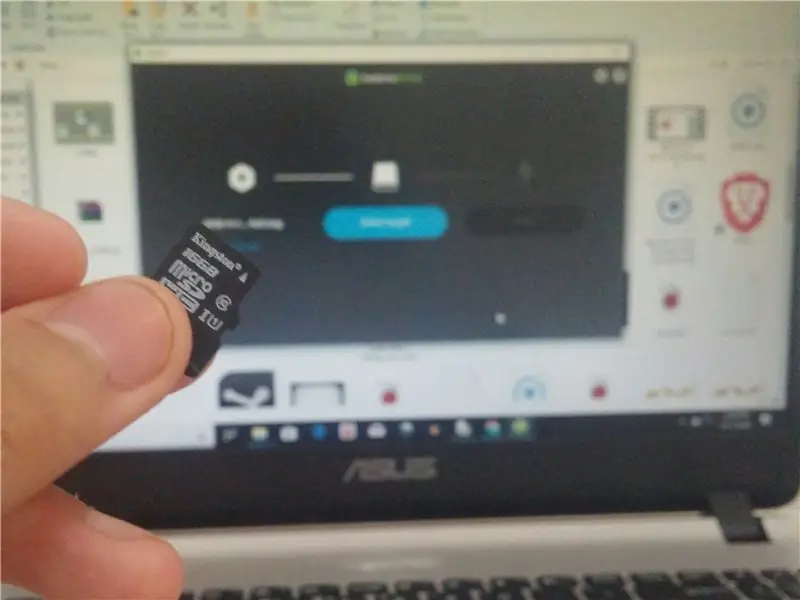
ดาวน์โหลด Etcher และ Raspbian Image แล้วติดตั้ง Etcher หากเสร็จแล้ว ให้เปิดและเปิด Raspbian Image ผ่าน Etcher ใส่การ์ด SD ของคุณแล้วเลือกใน Etcher คลิกแฟลช หลังจากกระพริบเสร็จแล้วให้ใส่ลงใน Raspberry Pi ของคุณ คุณอาจสงสัยว่าทำไมต้องแฟลช?
เหตุผล:
Pi ของเราว่างเปล่า มันเหมือนร่างกายมนุษย์ไม่มีอวัยวะให้ดำเนินการ หากคุณใส่อวัยวะ (การ์ดหน่วยความจำแฟลช) ร่างกาย (Pi) จะสามารถทำงานได้
ขั้นตอนที่ 2: เสียบทุกอย่าง
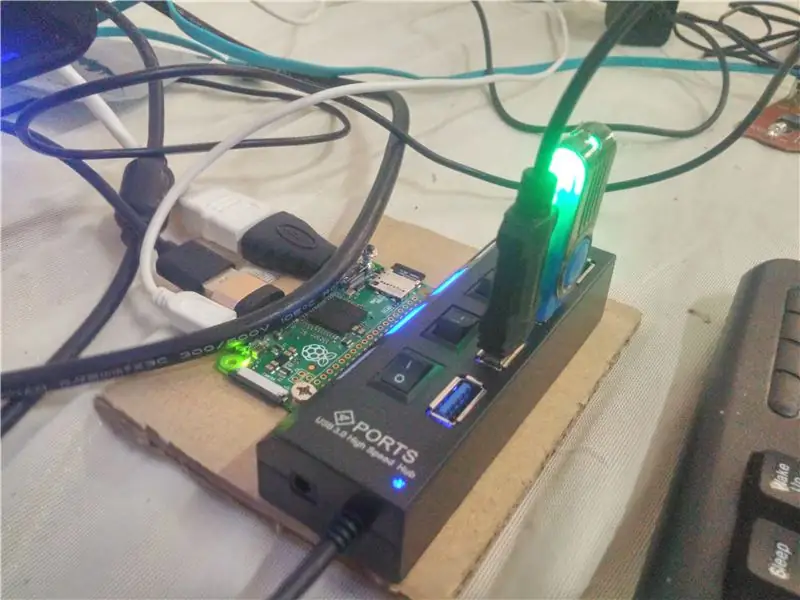
เสียบทุกอย่าง ซึ่งเป็น Hdmi (พร้อมเสียงสำหรับ Pi Zero), แหล่งพลังงาน, คีย์บอร์ดและเมาส์
หมายเหตุสำหรับผู้ใช้ Pi Zero:
ใช่ฉันเข้าใจแล้ว. ฉันยังยากจน นั่นเป็นเหตุผลที่ฉันซื้อเฉพาะ Pi Zero เพียงซื้อ USB Hub และเสียบผ่าน OTG
เมื่อ Pi บูทขึ้น ให้กำหนดค่าให้เสร็จสิ้น
ขั้นตอนที่ 3: ใส่เพลงและ Wrapper ลงใน Pi. ของคุณ
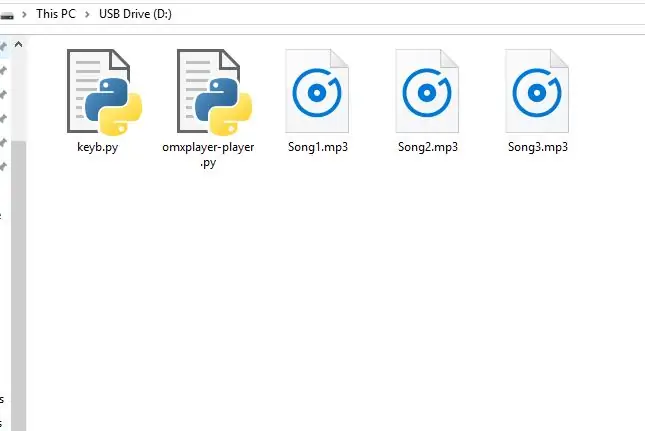

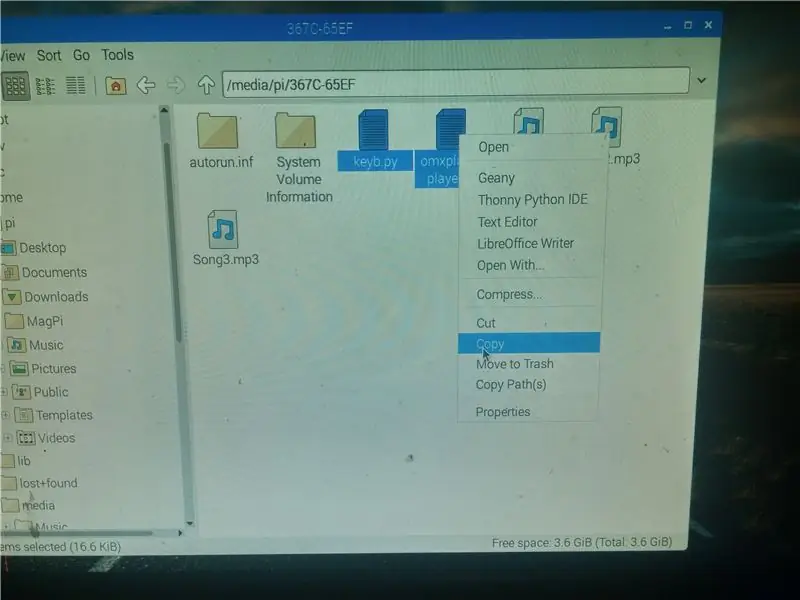
ใส่เพลงทั้งหมด (Mp3) ลงใน Pendrive ของคุณก่อน จากนั้นดาวน์โหลด Wrapper นี้แล้วใส่ลงในไดรฟ์เพนไดรฟ์ของคุณ
"นี่คืออะไร? ไวรัส?"
นี้เรียกว่ากระดาษห่อ คุณสามารถใช้ GPIO เพื่อควบคุม OMXPlayer ได้โดยใช้เสื้อคลุมนี้
เครดิต Jehutting ที่ทำบทนี้!:NS
เมื่อเสร็จแล้ว ให้เสียบไดรฟ์เพนไดรฟ์กับ Pi และย้ายเพลงไปที่ /home/pi/Music/
ย้ายเสื้อคลุมไปที่ /home/pi/Desktop
ตอนนี้เราเพียงแค่ใส่เพลงและตัวดำเนินการ ตอนนี้ให้เปิดโดยอัตโนมัติเมื่อเราบูต Pi
ขั้นตอนที่ 4: ทำให้ Pi เล่นเพลงเมื่อเริ่มต้น
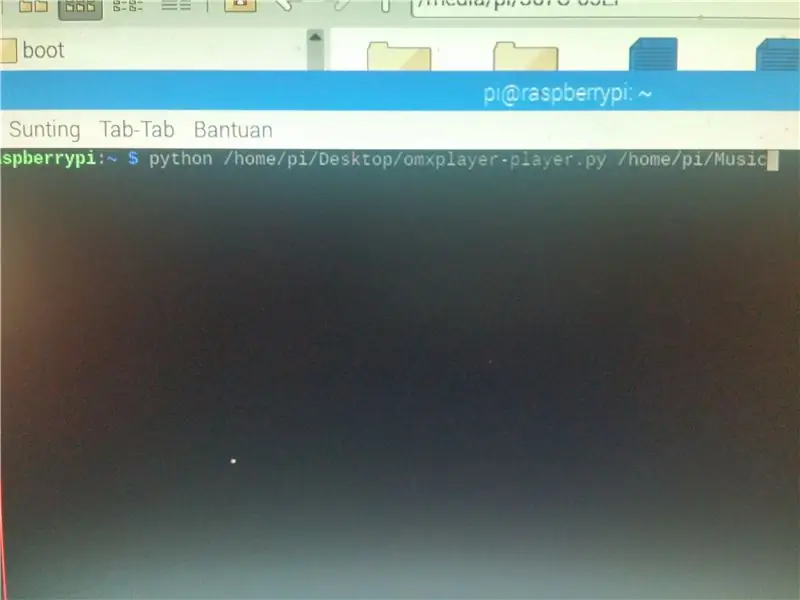
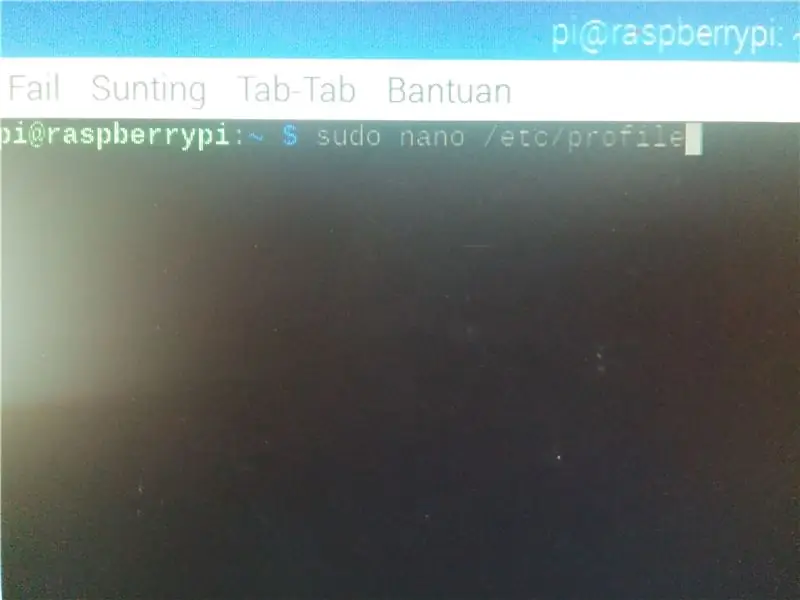
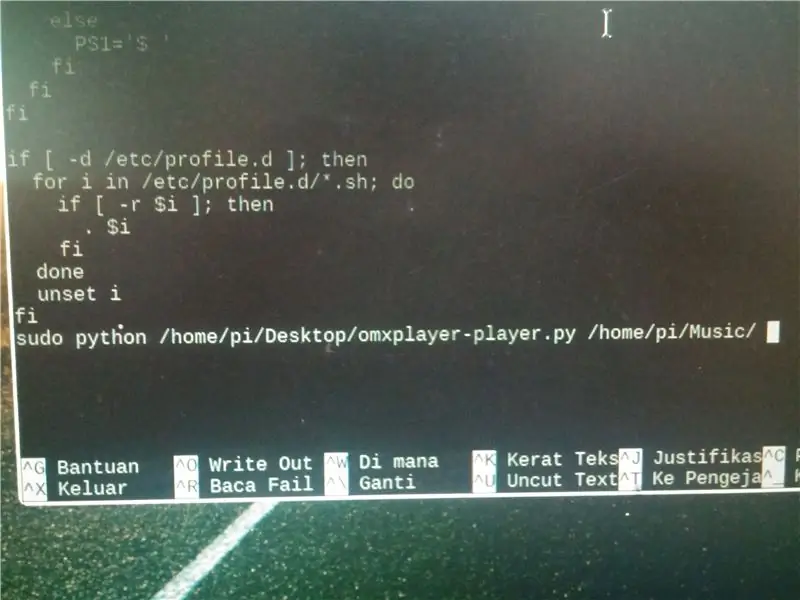
ในการดำเนินการนี้ คุณต้องปรับไฟล์เพื่อเรียกใช้โปรแกรมเล่น
เปิดเทอร์มินัล
พิมพ์
sudo nano /etc/profile
คำอธิบาย: Sudo คือให้สิทธิ์การเข้าถึงตามคำสั่งของคุณ และนาโนก็เหมือนโปรแกรมแก้ไขข้อความ /etc/profile คือสิ่งที่เราต้องการแก้ไข มันเหมือนกับการเปิดไฟล์.txt แทนคุณใช้คำสั่ง
จากนั้นเลื่อนไปที่ด้านล่าง และเพิ่มบรรทัดนี้:
sudo python /home/pi/Desktop/omxplayer-player.py /home/pi/Music
“รหัสนี้คืออะไร” คุณอาจถาม รหัสนี้คือเปิดเสื้อคลุมและเล่นเพลงที่เราบันทึกไว้ "/home/pi/Music"
ตอนนี้กด "Ctrl + x" จากนั้นกด Y และ Enter
ตอนนี้มาดูกันว่ามันเล่นเพลงเมื่อรีบูตหรือไม่ พิมพ์:
Sudo รีบูต
ถ้ามันได้ผล เราก็สามารถใช้เวทย์มนตร์ต่อไปได้!
ขั้นตอนที่ 5: ทำเวทมนตร์โดยใช้ Gpio Pins
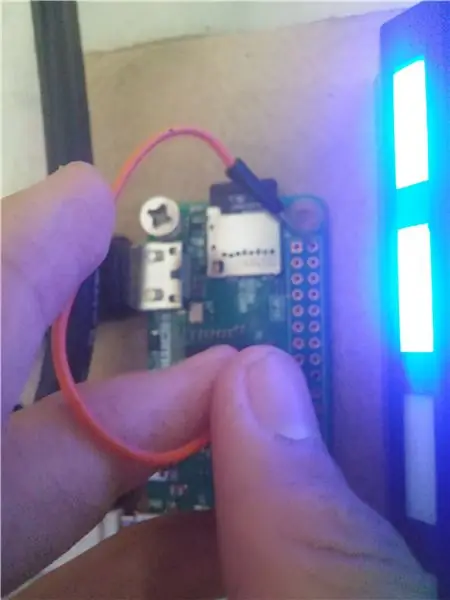
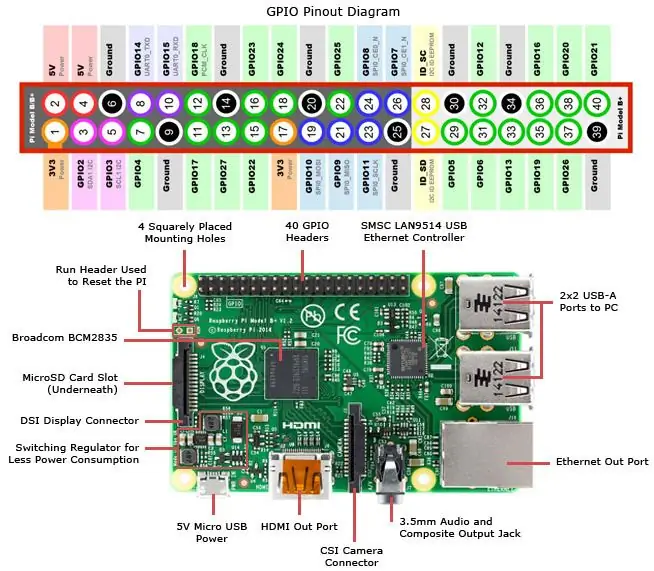
ถึงเวลาที่คุณจะเริ่มใช้ GPIO Pins แล้ว! พวกมันดูเหมือน Arduino แต่มันต่างกัน
ตอนนี้ฉันจะแสดงเคล็ดลับ เชื่อมต่อพิน (อิงจากข้อมูลอ้างอิง), GPIO24 ถึง 3v3 และดูเวทย์มนตร์
"ว้าว! เพลงเปลี่ยนไป! มันวิเศษมากแม่ได้กล้อง!"
แน่นอนว่าทุกคนชอบเล่นกับ GPIO Pins:)
แต่นี่เป็นเพียงการเริ่มต้น ในเครื่องเล่น MP3 ปกติ เรามี 3 ปุ่ม ถัดไป เล่น/หยุดชั่วคราว และก่อนหน้า
มาใช้เวทมนตร์และสร้างปุ่มกันเถอะ!
ขั้นตอนที่ 6: การเพิ่มปุ่ม
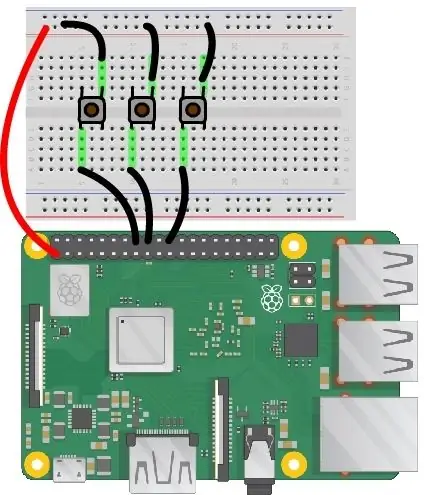
ใช่! เรากำลังจะถูกสะกดจิต! ใช้เขียงหั่นขนมและเชื่อมต่อตามแผนภาพที่ฉันทำ
โปรดทราบว่า Pi Zero มีตำแหน่งพินเหมือนกัน ดังนั้นอย่ากังวลกับมัน
หลังจากเสร็จแล้วให้ลองบูท Pi แล้วคลิกปุ่ม ตอนนี้เรามี 3 ปุ่ม ก่อนหน้า หยุดชั่วคราว/เล่น และถัดไป
มาเปลี่ยนเป็นเครื่องเล่น MP3 Cardboard สุดน่ารักกันเถอะ!
ขั้นตอนที่ 7: ประสานปุ่ม

เราจำเป็นต้องประสานพวกมันเพื่อให้เล็กลงและพอดีกับกล่อง หากคุณไม่คุ้นเคยกับเขียงหั่นขนม ก็เหมือนการรวมสายไฟเข้าด้วยกัน แต่วางไว้บนกระดาน "ขนมปัง" เราต้องการอันที่เล็กกว่า
จากต้นแบบเขียงหั่นขนมที่เราทำ ให้ลองตรวจสอบ "มันทำงานอย่างไร"
พวกเขาจะเชื่อมต่อได้อย่างไรแม้ว่าคุณจะไม่ได้ต่อสาย? ลองตรวจสอบทุกด้านดูว่าทำงานอย่างไร หากคุณคิดออก ก็เริ่มบัดกรีได้เลย!
ขั้นตอนที่ 8: ใส่ลงในกล่อง



ตัดกระดาษแข็งที่เหมาะกับพายและอุปกรณ์เสริมอื่นๆ ของคุณ และใส่เข้าไป สำหรับปุ่มเราต้องตัดกระดาษแข็งตามภาพด้านบนเหมือนกับทำช่องว่างสำหรับสาย usb และพอร์ตแจ็คหูฟังเพื่อให้สามารถออกได้
และไปเลย!
เราเพิ่งสร้างเครื่องเล่น MP3 สุดเจ๋ง
หวังว่าคุณจะสนุก:)
ขั้นตอนที่ 9: เสร็จสิ้น



คุณเพิ่งสร้างเครื่องเล่น MP3! และเรายังได้เรียนรู้เกี่ยวกับพิน GPIO
ฉันหวังว่าคุณจะสนุก!
แนะนำ:
เครื่องเล่น MP3 ควบคุมด้วยอินฟราเรด: 6 ขั้นตอน (พร้อมรูปภาพ)

เครื่องเล่น MP3 ที่ควบคุมด้วยอินฟราเรด: สร้างเครื่องเล่น MP3 ที่มีรีโมทคอนโทรลอินฟราเรดในราคาประมาณ $10 (usd) มันมีคุณสมบัติตามปกติ: เล่น หยุดชั่วคราว เล่นถัดไปหรือก่อนหน้า เล่นเพลงเดียวหรือทุกเพลง นอกจากนี้ยังมีอีควอไลเซอร์และการควบคุมระดับเสียงอีกด้วย ทั้งหมดควบคุมได้ผ่านเ
เครื่องเล่น MP3 Arduino: 5 ขั้นตอน

เครื่องเล่น MP3 ของ Arduino: สวัสดีผู้ผลิต ฉันจะแสดงวิธีทำให้ Arduino ของคุณสามารถส่งออกเสียงโดยใช้เครื่องอ่านการ์ด SD และลำโพง ในวิดีโอด้านบนฉันแสดงให้คุณเห็น 3 วงจรเกี่ยวกับวิธีการเชื่อมต่อโครงการนี้เพื่อให้ได้ผลลัพธ์ที่ดีที่สุด ส่วนที่คุณต้องการสำหรับโครงการนี้
RASPBERRY ZERO INTERNET RADIO / เครื่องเล่น MP3: 4 ขั้นตอน

RASPBERRY ZERO INTERNET RADIO / MP3 PLAYER: นี่ไม่ใช่วิทยุอินเทอร์เน็ตราสเบอร์รี่เครื่องแรก ฉันรู้ แต่อันนี้คือ: ราคาถูกมากและใช้งานได้ดีกับทุกฟังก์ชั่นที่ควบคุมได้ผ่านเว็บอินเตอร์เฟส โทรศัพท์ของคุณคือรีโมตคอนโทรลที่ง่ายต่อการสร้างและใช้งาน p
เครื่องเล่น MP3 สไตล์ Arduino Retro!: 8 ขั้นตอน (พร้อมรูปภาพ)

เครื่องเล่น MP3 สไตล์ Arduino Retro!: เครื่องเล่น MP3 อาจฟังดูค่อนข้างล้าสมัย สมาร์ทโฟนสามารถทำได้ดีกว่านี้มาก! ด้วยแอปและบริการสตรีมทั้งหมดเหล่านี้ คุณไม่จำเป็นต้องดาวน์โหลดเพลงหรือเพลงใดๆ ด้วยซ้ำ แต่เมื่อฉันพบโมดูล DFplayer ฉันรู้สึกตื่นเต้นมากกับสิ่งต่างๆ มากมาย
เครื่องเล่น MP3 สุดเจ๋ง DIY: 7 ขั้นตอน (พร้อมรูปภาพ)

เครื่องเล่น MP3 ที่ยอดเยี่ยม DIY: ฉันชอบฟังเพลงและฉันมั่นใจว่าทุกคนในโลกนี้ชอบฟังเพลงในยามว่างหรือเมื่อพวกเขาต้องการพักผ่อน แน่นอนว่ามีอุปกรณ์มากมายที่คุณสามารถเล่นเพลงได้ สมาร์ทโฟน แท็บเล็ต หรือพีซี
